Шаг 1. В главном окне Виртуальной АТС выберите пункт «Ваш персонал»

Шаг 2. Далее выберите нужного сотрудника из списка, или введите имя/фамилию в строку поиска

Шаг 3. Откроется карточка сотрудника. Выберите учетную запись для настройки (если их несколько, то нужную Вам)

Шаг 4. Откроется окно с настройками учетной записи. Для того, чтобы увидеть пароль, нажмите «Показать»

Логин: прописываем SIP-ID до символа @. Для учётной записи «ivan@mangosip.ru» мы пропишем «ivan».
Пароль: вводим пароль от sip-учетной записи. Узнать его можно в Личном Кабинете MANGO OFFICE.
Сервер регистрации: прописываем доменное имя после символа @. Для учётной записи «ivan@mangosip.ru» мы пропишем «mangosip.ru».
Порт регистрации: 60000 (UDP), 5060 (UDP)
Время регистрации: 180
STUN-сервер: не рекомендуется к использованию.
Аудиокодеки: G.711A (PCMA), G.729А , OPUS
Значение payload (ptime) для кодека G.711A (PCMA): 20мс (как правило это значение по умолчанию во всех телефонах).
Метод передачи DTMF: RFC_2833
Payload type для RFC_2833: 96
Передача факсов: метод Т.30 в кодеке G.711A
RTP порты: разрешить все, кроме служебных.
Вы нашли ответы на все свои вопросы в данной статье?
Нет
Содержание
- Первичная настройка Panasonic KX-TGP600
- Вход на страницу настроек
- Настройка телефона
- Первичная настройка Gigaset AS690 IP
- Вход на страницу настроек
- Настройка телефона
- Подключение телефонии от Манго-Телеком к Asterisk
- Подключение Манго-Телеком к Asterisk
- Особенности подключения
- Настройка в личном кабинете
- Настройка sip транка Asterisk.
- Настройка входящей маршрутизации.
- Настройка исходящей маршрутизации.
- Подключение внешнего транка Манго-Телеком к Asterisk
- Первичная настройка Gigaset A540 IP
- Вход на страницу настроек
- Настройка телефона
Первичная настройка Panasonic KX-TGP600
Перед настройкой аппарата убедитесь в том, что он включен, и интернет-кабель подключен к аппарату. TGP600 имеет всего один порт для подключения интернета.
Вход на страницу настроек
Шаг 1. Включаем доступ к странице настройки.
Чтобы включить доступ к к странице настройки, нажмите на трубке кнопку Меню —> Настройки трубки —> Прочее —> Встроенный Web. Выберите «включить» и нажмите «ок».
Шаг 2. Узнаём IP адрес телефонного аппарата.
Чтобы узнать IP-адрес телефона, нажмите Меню —> Системные настройки —> Статус —> Настройки IPv4 —> IP-адрес.
Шаг 3. Заходим на страницу настройки по полученному IP-адресу.
На компьютере запускаете web-браузер (не рекомендуется использование браузера Internet Explorer). В адресной строке браузера прописываете IP адрес, который узнали на предыдущем шаге. После перехода по данному адресу, у Вас откроется страница настройки, которая запросит ввод логина и пароля. По умолчанию на телефоне установлен логин: admin и пароль: adminpass
Настройка телефона
Внимание! В качестве примера на всех скриншотах указан SIP-адрес (имя пользователя и домен) вида ivan@test.mangosip.ru. Вместо него везде необходимо указать ваш SIP-адрес из личного кабинета.
Шаг 1. Заходим во вкладку «VoIP». Слева под «SIP Settings» выбираем «Line 1» для настройки первого аккаунта и настраиваем, как на скриншоте ниже. На правой части скриншота изображен интерфейс Личного Кабинета MANGO OFFICE, откуда необходимо брать данные для настройки. После ввода данных нажимаем «Save».
Шаг 2. В web-интерфейсе необходимо перейти во вкладку «Maintenance«, слева выбрать «Provisioning Maintenance«. Далее настраиваем как на скриншоте ниже. В поле «Standard File URL» необходимо вводить следующую ссылку:
После настройки нажимаем «Save». Примерно через 1 минуту телефон будет готов к работе
Источник
Первичная настройка Gigaset AS690 IP
Вход на страницу настроек
Шаг 1. Узнаём IP адрес телефонного аппарата.
Для того чтобы, узнать IP-адрес устройства, откройте браузер и в адресной строке введите: gigaset-config.com
- Если по ссылке не получилось узнать IP-адрес устройства, его можно посмотреть на самой трубке. Для этого необходимо на трубке войти в Меню —>Настройки —>Система —>Локальная сеть (Местная сеть) —>IP-адрес
Шаг 2. Заходим на страницу настройки по полученному IP-адресу.
На компьютере запускаете web-браузер (не рекомендуется использование браузера Internet Explorer). В адресной строке браузера прописываете IP адрес, который узнали на предыдущем шаге. После перехода по данному адресу, у Вас откроется страница настройки, которая запросит ввод пароля. По умолчанию на телефоне установлен пароль: 0000
Настройка телефона
Внимание! В качестве примера на всех скриншотах указан SIP-адрес (имя пользователя и домен) вида ivan@test.mangosip.ru . Вместо него везде необходимо указать ваш SIP-адрес из личного кабинета.
Шаг 1 . Откройте вкладку Телефония —> Соединения . В столбце «Активная» поставьте галочку напротив учётной записи, которую будете настраивать и нажмите «Правка» . На правой части скриншота изображен интерфейс Личного Кабинета MANGO OFFICE, откуда необходимо брать данные для настройки.
Шаг 2 . Слева заходим в подраздел «Аудио» , выбираем «Собственный кодек» и «Показать дополнительные настройки» и настраиваем, как на скриншоте ниже.
Шаг 3 . Слева заходим в подраздел «Дополнительные настройки VoIP» и настраиваем, как на скриншоте ниже.
В поле «Local SIP Port» прописывается произвольное значение из диапазона от 7001 до 49151.
Шаг 4 . Слева заходим в подраздел «Назначение номера» и настраиваем, как на скриншоте ниже. (Напротив первой трубки мы указываем, что входящие и исходящие звонки необходимо совершать с помощью настроенного аккаунта ivan )
Источник
Подключение телефонии от Манго-Телеком к Asterisk
Подробная инструкция по подключению оператора Манго-Телеком к серверу Asterisk для организации входящей и исходящей телефонной связи.

Подключение Манго-Телеком к Asterisk
Особенности подключения
В конкретном случае у клиента в SIP аккаунте Манго-Телеком была настроена виртуальная АТС со своим IVR, с переадрессацией. Необходимо было, чтобы звонки приходящие на номер Манго перенаправлялись на Астериск и уже там звучало бы IVR и происходило разруливание звонков.
Настройка в личном кабинете
Если необходимо подключить к Asterisk имеющуюся виртуальную АТС от Маго-телеком, то необходимо выполнить следующие шаги.
Входим в личный кабинет ≥ вкладка сотрудники ≥ добавить сотрудника. Появится поле добавления сотрудника, так как у нас будет подключение к asterisk, то достаточно ввести в поле ФИО какой нибудь идентификатор ( например — user2). Нажимаем « Создать».


После нажатия кнопки « Создать» появится окно расширенных настроек:

Так как нам необходимо создать SIP транк к Asterisk, то выбираем строку SIP ( не задан) нажимаем « Добавить», появляется окно « Создание учетной записи SIP». Здесь мы задаем домен ( желательно третьего уровня, например, mydomain.mangosip.ru), а также пароль, который можно сгенерировать. Имя пользователя, пароль и домен необходимы будут для создания sip транка в asterisk, поэтому записываем/запоминаем их.

Жмем « Добавить», затем « Сохранить». Убеждаемся, что наш user2 появился в списке сотрудников и у него присутствует в столбце « Способ связи по умолчанию» запись вида: [email protected] ( в нашем примере: [email protected]). Если есть необходимость формируем группы.
Следующий шаг переадресация, здесь уже создается схема с приветствиями и т. д. Выбираем « Новая схема». Выбираем, что нужно, можно сначала установить приветствие, затем переадресацию на нашего созданного сотрудника.

Настройка sip транка Asterisk.
Во FreePBX создаем новый SIP транк, назовем его Mango. В PEER Details укажем:
username=user2
type=friend
secret=наш_пароль
nat=yes
insecure=very
host=mydomain.mangosip.ru
fromuser=user2
fromdomain=mydomain.mangosip.ru
dtmfmode=rfc2833
disallow=all
context=from-trunk
canreinvite=no
allow=g729&alaw&ulaw
и в строке регистрации:
user2:наш_пароль@mydomain.mangosip.ru 
Настройка входящей маршрутизации.
Настраиваем Inbound Route, в качестве DID Number указываем номер из личного кабинета Манго-телеком.
Настройка исходящей маршрутизации.
Следует обратить внимание в каком формате Манго принимает исходящую маршрутизацию с Астериска.
Необходимо, чтобы все номера начинались с семерки.
Например шаблон для исходящих мобильных будет выглядеть следующим образом: 7+9XXXXXXXXX, 7+8|89XXXXXXXXX,

для московских: 7+49[589]XXXXXXX, 7495+XXXXXXX, 7+8|849[589]XXXXXXX.
Источник
Подключение внешнего транка Манго-Телеком к Asterisk
Подробная инструкция по подключению оператора Манго-Телеком к серверу Asterisk для организации входящей и исходящей телефонной связи. Особенности подключения: Манго-Телеком это виртуальная АТС и привычный SIP trunk она не предоставляет, однако использовать номера манго возможно по следующей схеме: Таким образом, можно использовать номера, как для входящих, так и для исходящим. Приступим к настройке и подключению. Настройка […]

Подробная инструкция по подключению оператора Манго-Телеком к серверу Asterisk для организации входящей и исходящей телефонной связи.
Особенности подключения:
Манго-Телеком это виртуальная АТС и привычный SIP trunk она не предоставляет, однако использовать номера манго возможно по следующей схеме:
Таким образом, можно использовать номера, как для входящих, так и для исходящим. Приступим к настройке и подключению.
Настройка на стороне Манго-Телеком:
Для начала нужно попасть в личный кабинет Манго-Телеком у вас должны быть следующие данные:
SIP ID : 13430469
Пароль : Voxlinfd-1934*!?3
И сам номер, что понадобится нам в дальнейшем.
Далее нам необходимо создать нового сотрудника, переходим в «Сотрудники»
После чего добавляем нового сотрудника
Появляется небольшое окошко «Новый абонент»
Заполняем следующим образом:
- Шаг 1 – pbx746478347258 (Ваш телефон)
- Шаг 2 – Любой свободный внутренний номер, это никак не повлияет на логику
- Шаг 3 – Сотрудник
- Шаг 4 – Обычный IP-телефон
- Шаг 5 – В качестве линии выбирайте ваш номер
После чего сохраняйте. После найдите в списке пользователя «pbx746478347258» и откройте его карточку
Те данные, что указаны в «Карточке» изменять не требуется, потому переходим во вкладку «Телефония»
Здесь обязательно проверяем следующие два пункта:
- Принимать звонки: Только на основной номер
- Исходящий номер: Ваш номер
После чего создаем SIP-адрес
- Закреплен за сотрудником: Указываем нашего «сотрудника»
- Sip-адрес: Указываем pbx746478347258
- Пароль: генерируем любой пароль
Если вам не нужна переадресация с этого номера, то расширенные настройки трогать не требуется. Сохраняем настройки.
Теперь у нас есть логин, пароль, и sip-адрес для регистрации транка на Asterisk, но нужно сделать кое-что еще, чтоб вызовы на этот номер доходили до АТС. Переходим по следующему пути: Обработка звонков – голосовое меню и распределение звонков.
На стартовой страничке вы найдете обучающее видео по настройке логике. При желании можете ознакомиться, но эта информация нам не понадобится т.к вся логика будет выполняться на asterisk, а нам лишь нужно направить все звонки на один конкретный номер. Переходим на вкладку «Настройки для входящих линий»
Все, что нужно, это выполнить следующие настройки:
- Номер: Выбираете свой номер
- Схема: Создавайте новую схему с соответствующим номером
- Описание: Это не обязательный пункт, просто памятка для себя, что это за схема.
- Расписание: В любое время
- Логика: Направляйте переадресацию на номер по умолчанию (соответствует ранее заведенному пользователю) и затем «Отбой
Это все, что требуется. Сохраняйте настройки. На стороне Манго-Телеком настройка завершена.
Настройка на стороне АТС:
Здесь проведем только настройку самого транка, если вам нужно так же настроить еще входящую/исходящую логику, то обратите свое внимание на следующие статьи:
Настраивать будем через web-интерфейс FreePBX 13. Заходим на АТС и переходим по следующему пути: Connectivity — Trunks
После чего создаем Sip Trunk
Настройки будут выглядеть следующим образом:
А строка регистрация выглядит следующим:
После чего применяем настройки. Если вы все сделали правильно, то транк подключиться и вы сможете как принимать звонки, так и совершать исходящие звонки.
Источник
Первичная настройка Gigaset A540 IP
Вход на страницу настроек
Шаг 1. Узнаём IP адрес телефонного аппарата.
Для того чтобы, узнать IP-адрес устройства, откройте браузер и в адресной строке введите: gigaset-config.com
- Если по ссылке не получилось узнать IP-адрес устройства, его можно посмотреть на самой трубке. Для этого необходимо на трубке войти в Меню —>Настройки —>Система —>Локальная сеть (Местная сеть) —>IP-адрес
Шаг 2. Заходим на страницу настройки по полученному IP-адресу.
На компьютере запускаете web-браузер (не рекомендуется использование браузера Internet Explorer). В адресной строке браузера прописываете IP адрес, который узнали на предыдущем шаге. После перехода по данному адресу, у Вас откроется страница настройки, которая запросит ввод пароля. По умолчанию на телефоне установлен пароль: 0000
Настройка телефона
Внимание! В качестве примера на всех скриншотах указан SIP-адрес (имя пользователя и домен) вида ivan@test.mangosip.ru . Вместо него везде необходимо указать ваш SIP-адрес из личного кабинета.
Шаг 1. Откройте вкладку Настройки —> Телефония. В столбце «Активная» поставьте галочку напротив учётной записи, которую будете настраивать и нажмите «Правка». В поле «Обзор соединений» можно увидеть на какую трубку вы будете настраивать SIP учетную запись.
Шаг 2. В открывшемся окне необходимо ввести sip данные для регистрации. На правой части скриншота изображен интерфейс Личного Кабинета MANGO OFFICE, откуда необходимо брать данные для настройки.
Источник
Инструкция по подключению номеров от оператора «Mango Telecom».
Маршрут звонка
Так как оператор не выдает SIP-настройки от номера напрямую, необходимо:
- Создать «Сотрудника» в личном кабинете оператора для получения SIP-настроек.
- Настроить сценарий входящих звонков, ведущий на этого сотрудника.
- Создать внешний номер в панели управления onlinePBX, используя полученные ранее SIP-настройки.
Шаг 1. Создание сотрудника (SIP ID)
1.1. В личном кабинете Mango Telecom перейдите в «Сотрудники». Затем нажмите на «+ Добавить сотрудника».

1.2. Откроется окно настройки нового сотрудника.
-
Введите имя сотрудника (например: подключаемый номер+pbx).
-
Присвойте сотруднику внутренний номер.
- Укажите роль сотрудника.
- В поле «Выберите на что принимать звонки» выберите «На обычный IP-телефон», чуть ниже выберите «Создать новую учётную запись SIP автоматически».
- В поле «Выберите линию для исходящих звонков» выберите необходимый номер.
-
Нажмите «Создать».

1.3. После сохранения учётной записи присваивается SIP-номер. Часть SIP-номера до знака «@» = SIP-логин, а после знака «@» = адрес сервера для регистрации номера.

Шаг 2. Настройка переадресации
2.1. Вернитесь на главную страницу личного кабинета Mango Telecom. Перейдите в Обработка звонков > Голосовое меню и распределение звонков.

2.2. Выберите номер, для которого будет настраиваться переадресация. Создайте новую схему, нажмите «Используется». Затем настройте сценарий так, чтобы переадресация шла на созданного пользователя (Например: OnlinePBX).

Шаг 3. Подключение номера в личном кабинете onlinePBX
В панели управления onlinePBX перейдите в АТС > Входящие > Номер.

Справа появится окно с настройкой. Далее заполните поля в настройке внешнего номера:
- «Название» — для удобства.
- «Отображаемое имя» — будет отображаться при входящих звонках на аппарате.
- «Оператор связи» — «Другой».
- «Номер» — подключаемый номер.
- «Логин» — впишите SIP ID (до знака @) из шага 1.3.
- «Пароль» — впишите пароль из шага 1.2.
- «Адрес сервера» — впишите данные из шага 1.3.
- «SIP-proxy» — оставьте пустым.
- «Перенаправить на» — укажите услугу, на которую поступит звонок дальше по логике.
- «Переадресация через этот номер». Поставьте галочку, если необходимо игнорировать правила исходящих при переадресации с этого номера.
Нажмите «Добавить».

Готово! Посмотреть регистрацию номеров вы можете в разделе «Диагностика».
Оглавление / Телефония / Подключение различных операторов связи (провайдеров IP-телефонии)
Инструкция подключения: Манго Телеком
Информация о провайдере IP телефонии Mango Telecom
Для подключения sip телефонии от Манго Телеком Вам необходимо подключить новое соединение на странице Административная панель — Настройка — Интеграция — Телефония
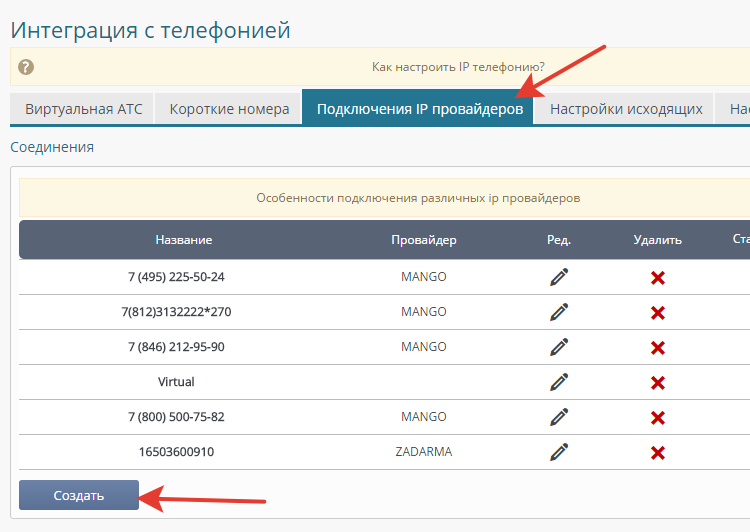
В окне добавления соединения, выберите провайдер = Mango
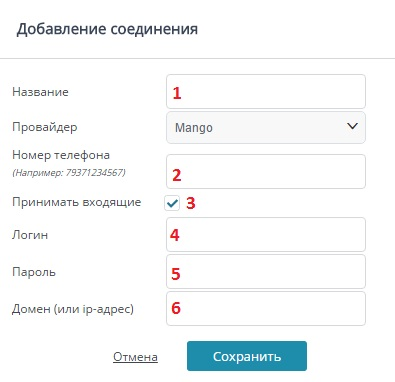
1 — Название соединения (номера) в свободном виде (будет отображаться в окне входящего/исходящего окна, например «Филиал на Гагарина»)
2 — Номер телефона в формате 7**********
3 — Отметка, будут ли приниматься входящие с этого номера в систему
4 — Логин Манго Телеком
5 — Пароль Манго Телеком
6 — Домен Манго Телеком
Параметры для ввода в пп. 4, 5, 6 нужно взять из личного кабинета Манго Телеком
Настройка в личном кабинете Манго Телеком
Создайте нового сотрудника
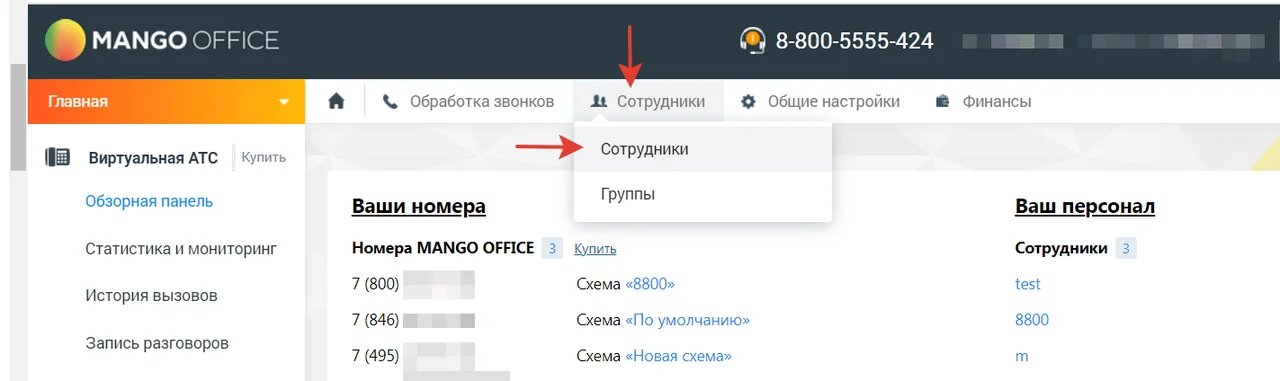
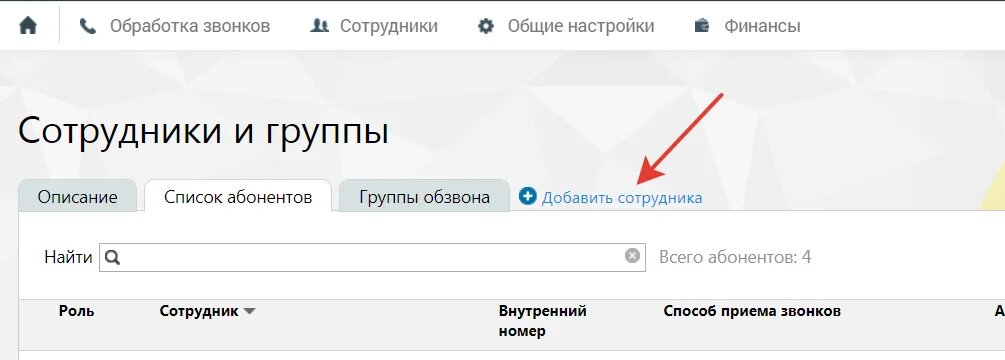
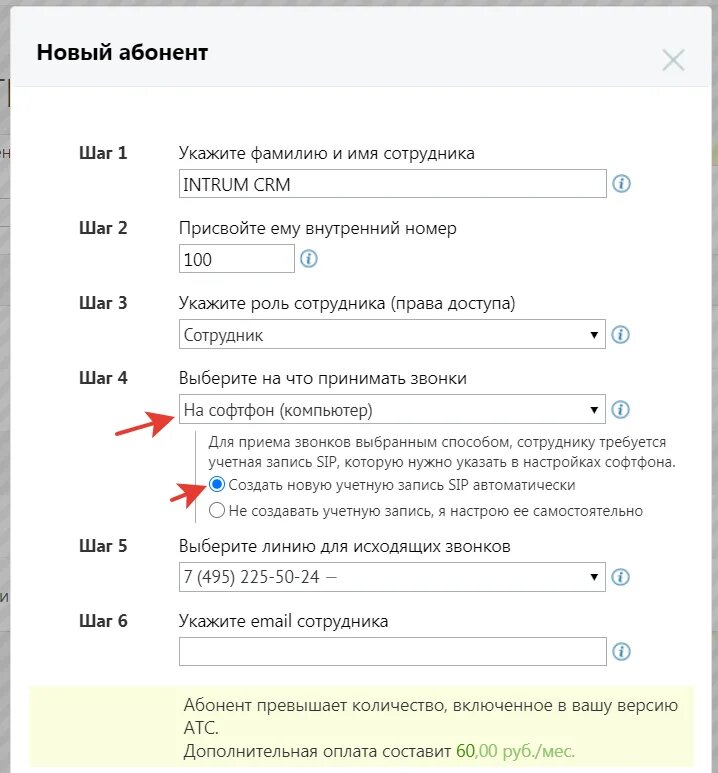
Внести данные из нижеследующего окна в настройки CRM (цифры соответствуют полям скриншота «Добавление соединения» в начале статьи)
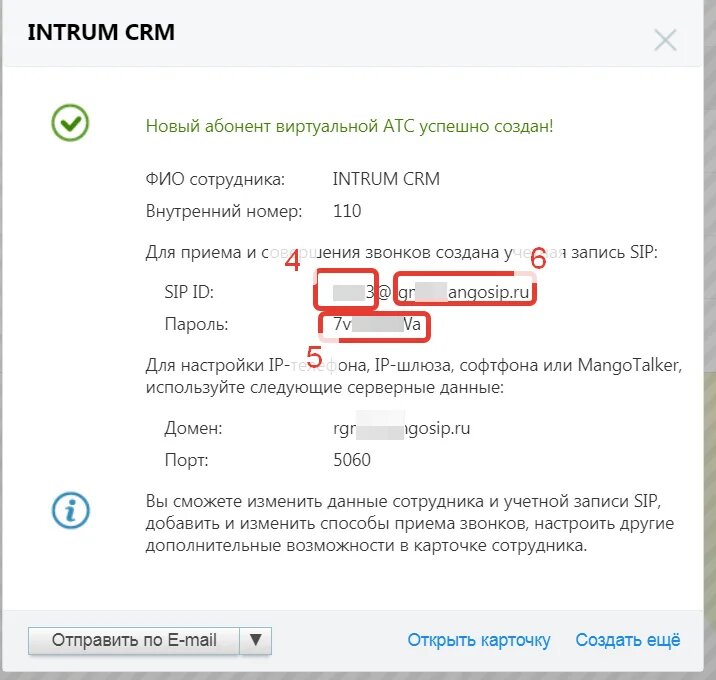
Если у Вас уже добавлены сотрудники, данные для подключения можно взять в его профиле.
Для этого в настройки одного любого сотрудника в интерфейсе Манго добавьте Учетную запись SIP
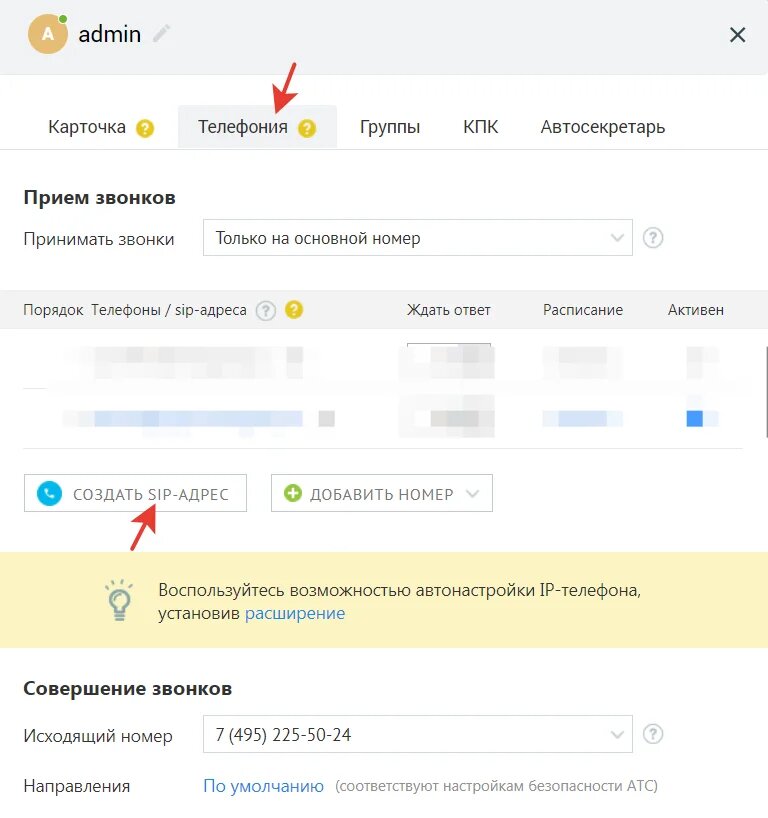
Из созданной записи добавьте значение полей в соответствующие пункты в окне добавления соединения в настройках соединения Интрума
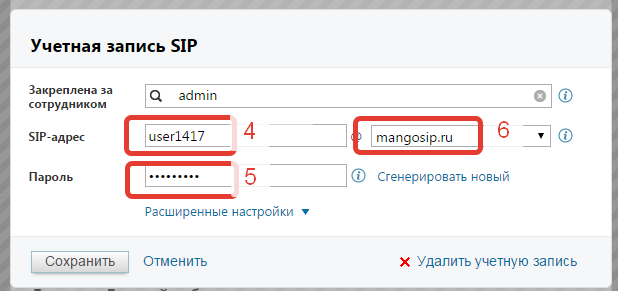
Далее в личном кабинете Манго нужно сделать безусловную переадресацию на данного сотрудника. После этого все звонки будет перенаправляться в CRM
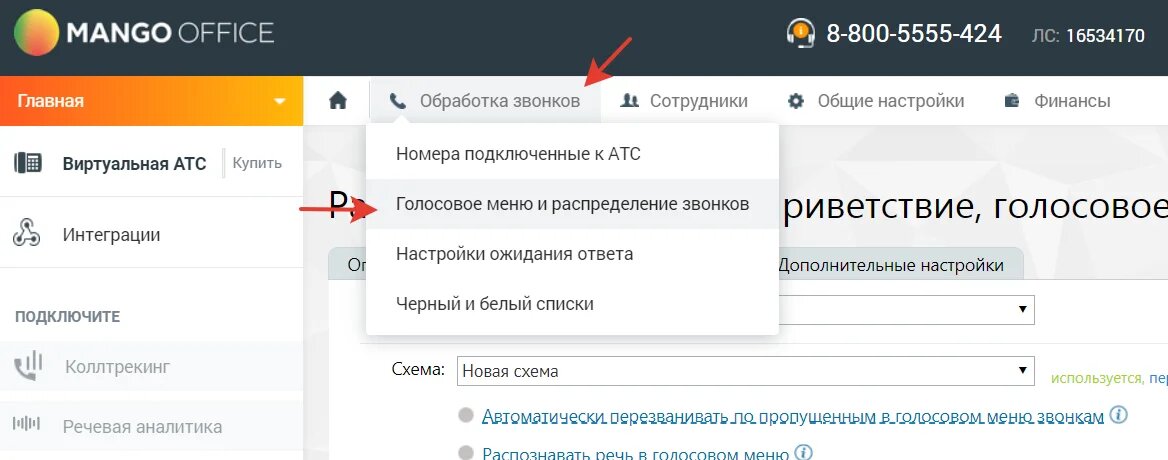
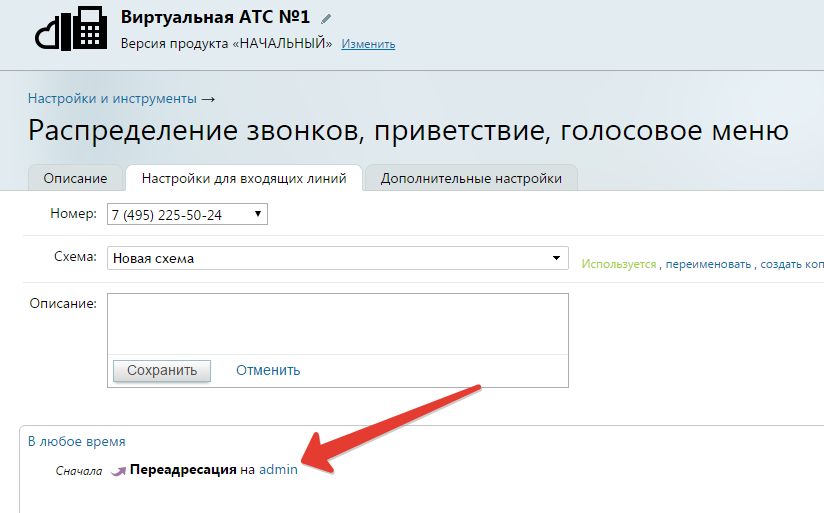
Обратите внимание! По умолчанию в личном кабинете Манго есть ограничения на подключения внешних sip соединений.
Перейдите в раздел Настройки SIP
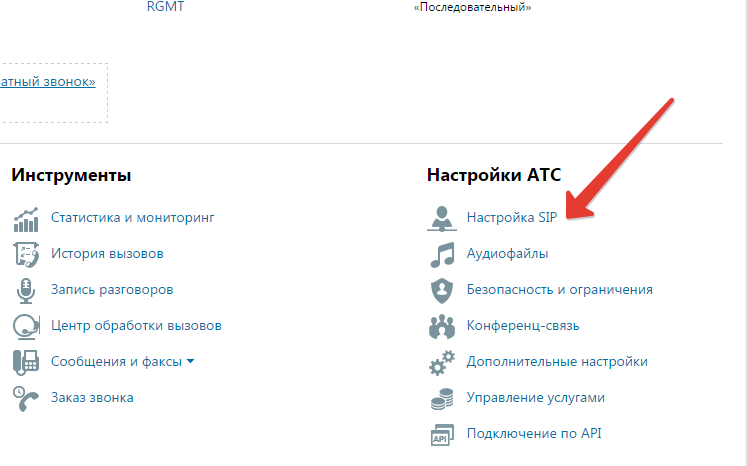
Во вкладке Безопасность отметьте Ограниченный доступ и внесите IP сервера телефонии из настроек административной панели CRM
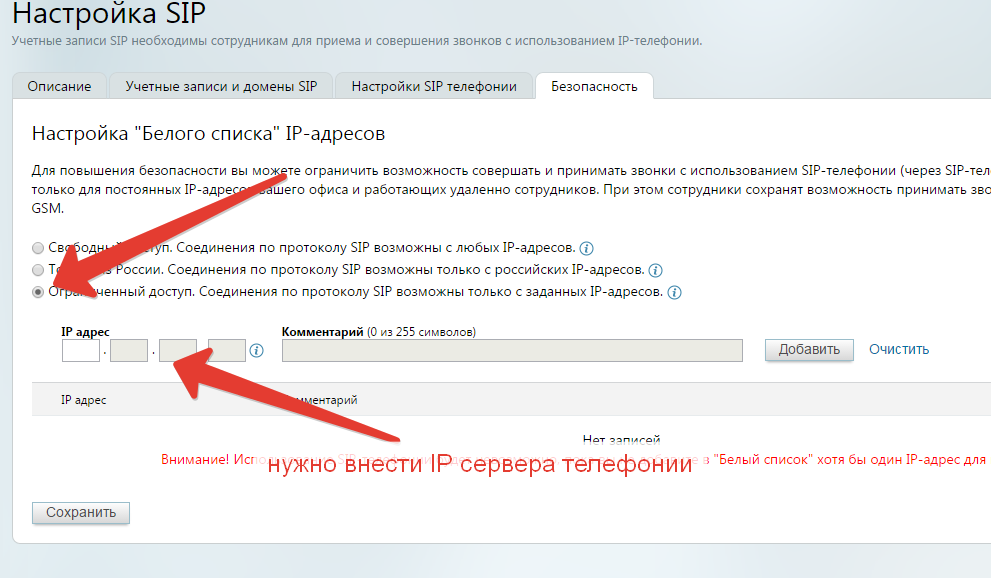
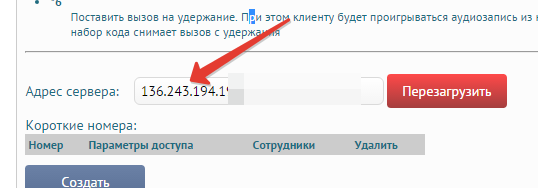
Обратите внимание! Услуга «Запись разговоров» со стороне провайдера не нужна, запись производится в CRM.
Интеграции с CRM идет по SIP протоколу, поэтому услуга «Подключение по API» в личном кабинете провайдера также не требуется.
Обязательно ознакомьтесь дополнительно:
Вернуться к оглавлению
Подробная инструкция по подключению оператора Манго-Телеком к серверу Asterisk для организации входящей и исходящей телефонной связи. Особенности подключения: Манго-Телеком это виртуальная АТС и привычный SIP trunk она не предоставляет, однако использовать номера манго возможно по следующей схеме: Таким образом, можно использовать номера, как для входящих, так и для исходящим. Приступим к настройке и подключению. Настройка […]

Подробная инструкция по подключению оператора Манго-Телеком к серверу Asterisk для организации входящей и исходящей телефонной связи.
Особенности подключения:
Манго-Телеком это виртуальная АТС
и привычный SIP trunk она не предоставляет, однако использовать номера манго
возможно по следующей схеме:

Таким образом, можно использовать номера, как для входящих,
так и для исходящим. Приступим к настройке и подключению.
Настройка
на стороне Манго-Телеком:
Для начала нужно попасть в личный кабинет Манго-Телеком у
вас должны быть следующие данные:
SIP
ID : 13430469
Пароль : Voxlinfd-1934*!?3
И сам номер, что понадобится нам в дальнейшем.

Далее нам необходимо создать нового сотрудника, переходим в
«Сотрудники»

После чего добавляем нового сотрудника

Появляется небольшое окошко «Новый абонент»

Заполняем следующим образом:
- Шаг 1 – pbx746478347258 (Ваш телефон)
- Шаг 2 – Любой свободный внутренний номер, это
никак не повлияет на логику - Шаг 3 – Сотрудник
- Шаг 4 – Обычный IP-телефон
- Шаг 5 – В качестве линии выбирайте ваш номер
После чего сохраняйте. После найдите в списке пользователя
«pbx746478347258» и
откройте его карточку

Те данные, что указаны в «Карточке» изменять не требуется,
потому переходим во вкладку «Телефония»

Здесь обязательно проверяем следующие два пункта:
- Принимать звонки: Только на основной номер
- Исходящий номер: Ваш номер
После чего создаем SIP-адрес

- Закреплен за сотрудником: Указываем нашего
«сотрудника» - Sip-адрес: Указываем pbx746478347258
- Пароль:
генерируем любой пароль
Если вам не нужна переадресация с этого номера, то
расширенные настройки трогать не требуется. Сохраняем настройки.
Теперь у нас есть логин, пароль, и sip-адрес для регистрации транка на Asterisk, но нужно сделать кое-что еще,
чтоб вызовы на этот номер доходили до АТС. Переходим по следующему пути: Обработка звонков – голосовое меню и распределение звонков.

На стартовой страничке вы найдете обучающее видео по
настройке логике. При желании можете ознакомиться, но эта информация нам не
понадобится т.к вся логика будет выполняться на asterisk, а нам лишь нужно направить
все звонки на один конкретный номер. Переходим на вкладку «Настройки для
входящих линий»

Все, что нужно, это выполнить следующие настройки:
- Номер:
Выбираете
свой номер - Схема: Создавайте новую схему с соответствующим
номером - Описание: Это не обязательный пункт, просто
памятка для себя, что это за схема. - Расписание: В любое время
- Логика: Направляйте переадресацию на номер по
умолчанию (соответствует ранее заведенному пользователю) и затем «Отбой
Это все, что требуется. Сохраняйте настройки. На стороне
Манго-Телеком настройка завершена.
Настройка
на стороне АТС:
Здесь проведем только настройку самого транка, если вам
нужно так же настроить еще входящую/исходящую логику, то обратите свое внимание
на следующие статьи:
- Входящая логика
- Исходящая логика
Настраивать будем через web-интерфейс FreePBX 13. Заходим на АТС и
переходим по следующему пути: Connectivity — Trunks
После чего создаем Sip Trunk

Настройки будут выглядеть следующим образом:
username=pbx746478347258
type=peer
secret=8V6hID9f
qualifyfreq=30
qualify=5000
nat=auto_comedia
insecure=invite
host=vpbx333557884.mangosip.ru
fromuser=pbx746478347258
fromdomain= vpbx333557884.mangosip.ru
disallow=all
directrtpsetup=no
directmedia=no
defaultuser=pbx746478347258
context=from-trunk
canreinvite=no
allow=alaw&ulaw&g729&g723&gsm
А строка регистрация выглядит следующим:
pbx746478347258:[email protected] /pbx746478347258
После чего применяем настройки. Если вы все сделали
правильно, то транк подключиться и вы сможете как принимать звонки, так и
совершать исходящие звонки.
- Подключение к облачным АТС
- MANGO OFFICE
1. Откройте личный кабинет облачной АТС MANGO OFFICE. Щелкните по названию раздела Ваш персонал:
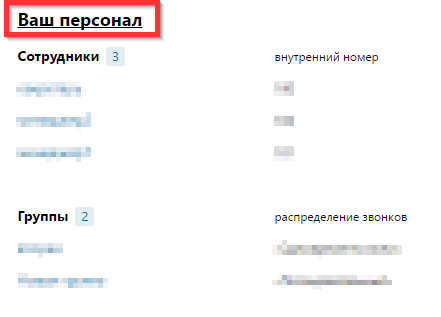
2. Щелкните по ссылке Добавить сотрудника:

3. Заполните поля в открывшемся окне. В Шаге 3 выберите вариант На софтфон(компьютер) и опцию Создать новую учетную запись SIP автоматически. Нажмите кнопку Создать:
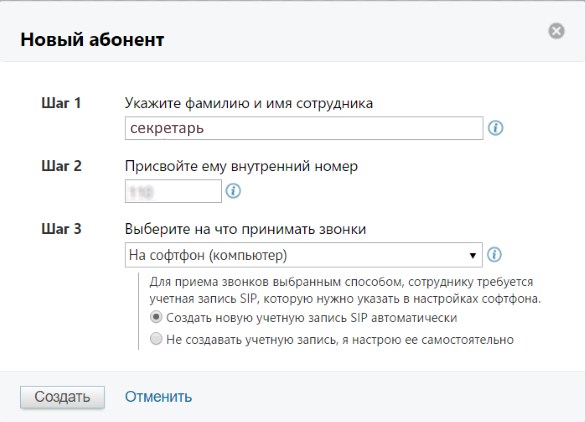
4. Появится форма:
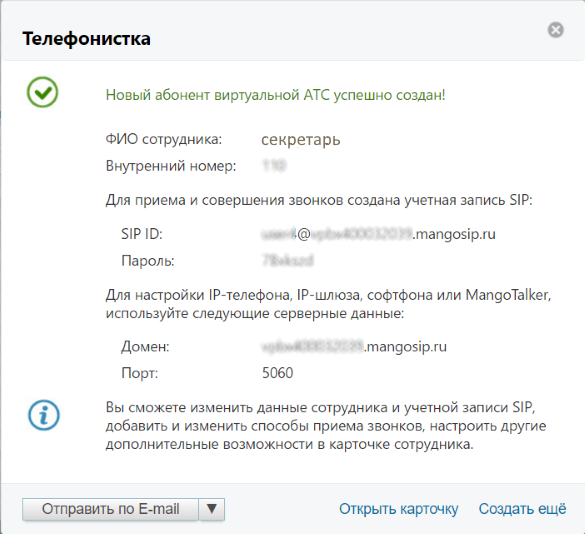
Перейдите в личный кабинет Телефонистки в раздел Линии и сценарии и в настройках нужной вам линии скопируйте из появившейся формы в поля формы Подключения АТС (SIP) такие значения:
- SIP ID скопировать только то, что до «@» в поле Пользователь
- Пароль в поле Пароль
- Домен в поле SIP сервер
- Поле SIP proxy заполнять не надо
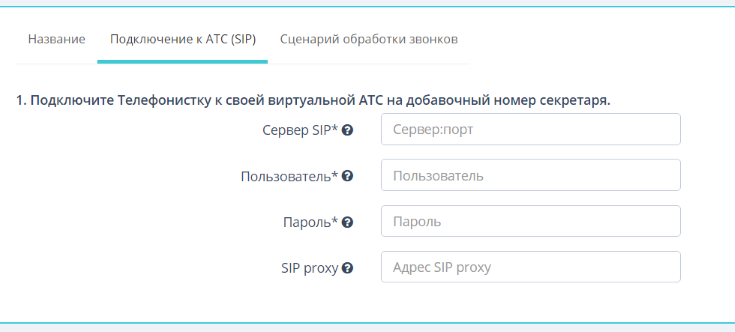
Нажмите на кнопку Сохранить и проверить (эта кнопка появится, как только вы заполните все обязательные поля)
Если соединение проверено успешно, то появится сообщение Соединение установлено

Если параметры заданы неправильно или нет возможности подключиться к АТС, то внизу появится сообщение о том, что соединение не установлено. Необходимо перепроверить введенные настройки на форме и перепроверить настройки вашей АТС

Вернитесь обработно в личный кабинет Манго.
5. Щелкните по созданному сотруднику:
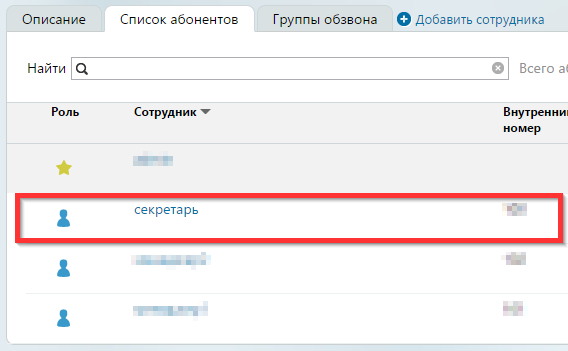
6. Перейдите на вкладку Телефония. В поле Ждать ответ укажите значение 300 и нажмите кнопку Сохранить:
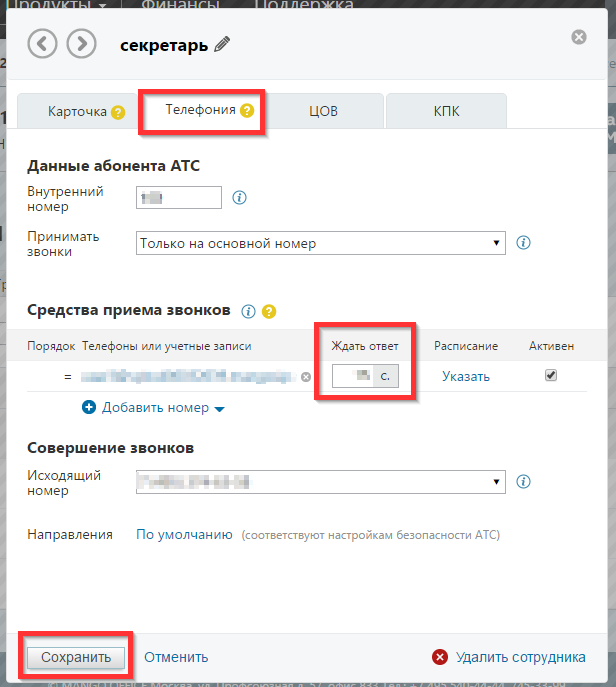
Существует несколько способов подключения линии Секретарь к вашей АТС:
- Входящий звонок переводится на Секретаря, если в голосовом меню звонящий не стал набирать внутренний номер или набрал внутренний номер секретаря
- Входящий звонок переводится на Секретаря, только если в голосовом меню звонящий набрал внутренний номер секретаря
- Все входящие звонки сразу попадают на Секретаря.
Мы рекомендуем использовать первый способ подключения линии Секретарь. В инструкции ниже описан именно он. Но по аналогии с описанным способом несложно настроить и другие варианты подключения.
1. В разделе Обработка звонков щелкните по ссылке Голосовое меню и распределение звонков:
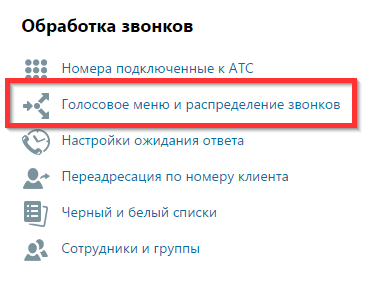
2. Найдите пункт настроек, отвечающий за обработку ситуации Отсутствие ввода. Укажите Переадресация на:
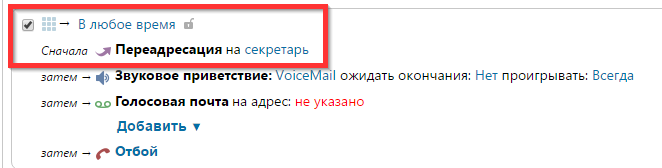
3. В открывшемся окне перейдите на вкладку Сотрудники. Выберите того сотрудника, которого вы создали для линии «Секретарь». Нажмите кнопку Добавить.

4. Сохраните изменения.
Линия «Защита от пропущенных» нужна, чтобы определенная группа сотрудников (например, отдел продаж) не пропускали ни одного входящего звонка. В вашей АТС группы сотрудников (отделы) включаются в одну очередь. Основной сценарий использования линии «Защита от пропущенных» такой:
- входящий звонок приходит в очередь
- никто из сотрудников не может ответить на звонок
- звонок из очереди через определенный тайм-аут переводится на внутренний номер, к которому подключена Телефонистка
Ниже описана настройка этого сценария:
1. В разделе Обработка звонков щелкните по ссылке Голосовое меню и распределение звонков:
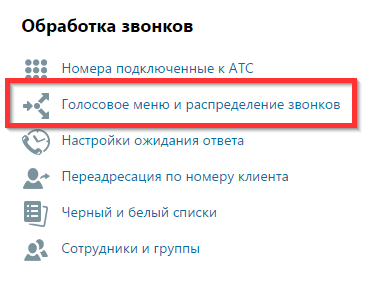
2. Найдите и разверните пункт голосового меню, который отвечает за перевод звонков на нужную группу. Нажмите Добавить и выберите пункт Переадресация:
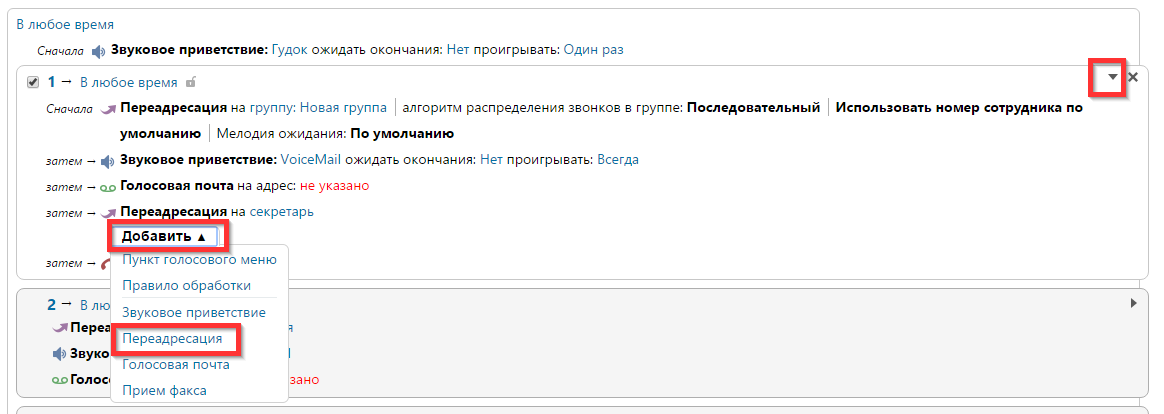
3. В открывшемся окне перейдите на вкладку Сотрудники. Выберите того сотрудника, которого вы создали для линии «Защита от пропущенных». Нажмите кнопку Добавить.

4. Нажмите на пункт Перейти к настройке следующего шага «Ожидание ответа»

5. В разделе Если звонок адресован группе в пункте Максимальное время ожидания ответа, сек задайте время, через которое звонок уйдет в Телефонискту (если никто из сотрудников не ответит). Рекомендуем задать 15 секунд.
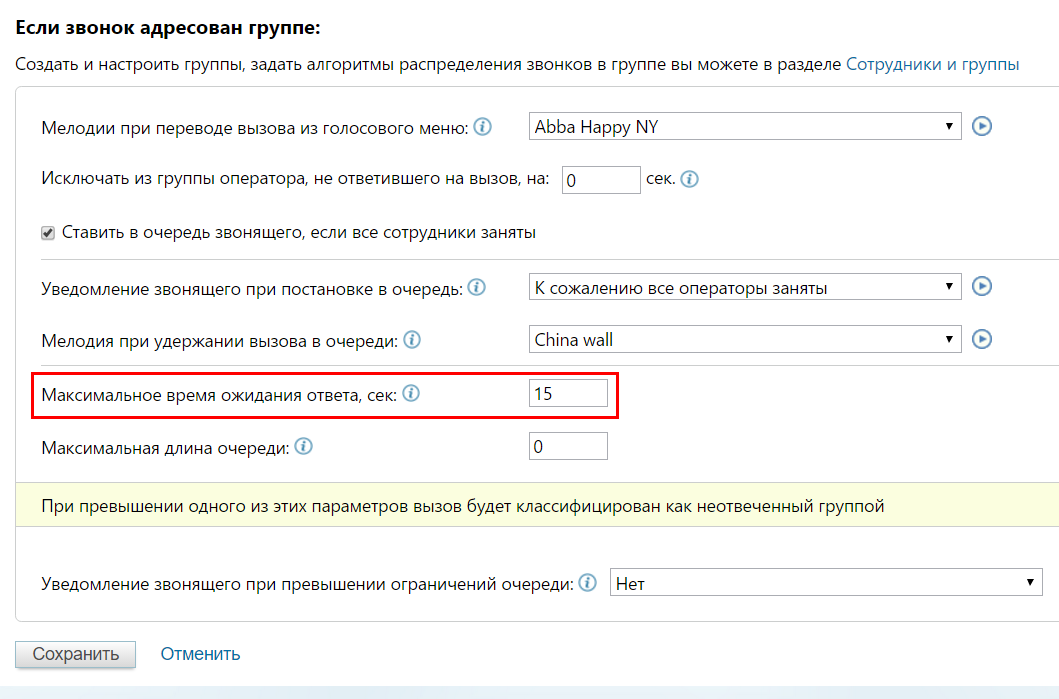
6. Нажмите кнопку Сохранить
Подробная инструкция по подключению оператора Манго-Телеком к серверу Asterisk для организации входящей и исходящей телефонной связи.

Подключение Манго-Телеком к Asterisk
Особенности подключения
В конкретном случае у клиента в SIP аккаунте Манго-Телеком была настроена виртуальная АТС со своим IVR, с переадрессацией. Необходимо было, чтобы звонки приходящие на номер Манго перенаправлялись на Астериск и уже там звучало бы IVR и происходило разруливание звонков.
Настройка в личном кабинете
Если необходимо подключить к Asterisk имеющуюся виртуальную АТС от Маго-телеком, то необходимо выполнить следующие шаги.
Входим в личный кабинет ≥ вкладка сотрудники ≥ добавить сотрудника. Появится поле добавления сотрудника, так как у нас будет подключение к asterisk, то достаточно ввести в поле ФИО какой нибудь идентификатор (например — user2). Нажимаем «Создать».


После нажатия кнопки «Создать» появится окно расширенных настроек:

Так как нам необходимо создать SIP транк к Asterisk, то выбираем строку SIP (не задан) нажимаем «Добавить», появляется окно «Создание учетной записи SIP». Здесь мы задаем домен (желательно третьего уровня, например, mydomain.mangosip.ru), а также пароль, который можно сгенерировать. Имя пользователя, пароль и домен необходимы будут для создания sip транка в asterisk, поэтому записываем/запоминаем их.

Жмем «Добавить», затем «Сохранить». Убеждаемся, что наш user2 появился в списке сотрудников и у него присутствует в столбце «Способ связи по умолчанию» запись вида: [email protected] (в нашем примере: [email protected]). Если есть необходимость формируем группы.
Следующий шаг переадресация, здесь уже создается схема с приветствиями и т. д. Выбираем «Новая схема». Выбираем, что нужно, можно сначала установить приветствие, затем переадресацию на нашего созданного сотрудника.

Сохраняем.
Настройка sip транка Asterisk.
Во FreePBX создаем новый SIP транк, назовем его Mango. В PEER Details укажем:
username=user2
type=friend
secret=наш_пароль
nat=yes
insecure=very
host=mydomain.mangosip.ru
fromuser=user2
fromdomain=mydomain.mangosip.ru
dtmfmode=rfc2833
disallow=all
context=from-trunk
canreinvite=no
allow=g729&alaw&ulaw
и в строке регистрации:
user2:наш_пароль@mydomain.mangosip.ru

Настройка входящей маршрутизации.
Настраиваем Inbound Route, в качестве DID Number указываем номер из личного кабинета Манго-телеком.
Настройка исходящей маршрутизации.
Следует обратить внимание в каком формате Манго принимает исходящую маршрутизацию с Астериска.
Необходимо, чтобы все номера начинались с семерки.
Например шаблон для исходящих мобильных будет выглядеть следующим образом: 7+9XXXXXXXXX, 7+8|89XXXXXXXXX,

для московских: 7+49[589]XXXXXXX, 7495+XXXXXXX, 7+8|849[589]XXXXXXX.





